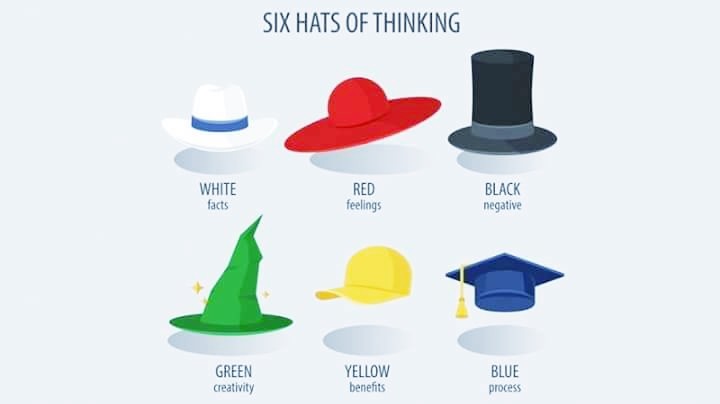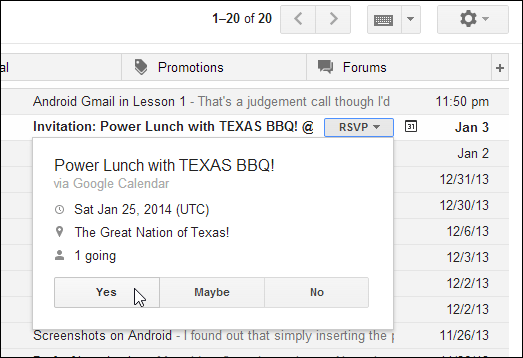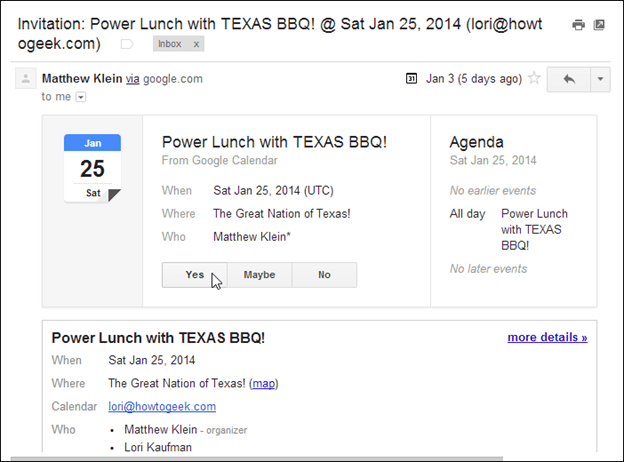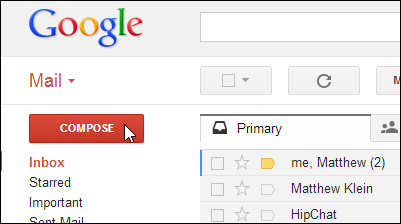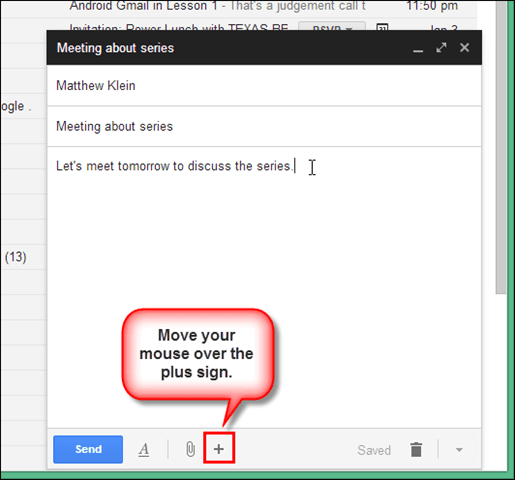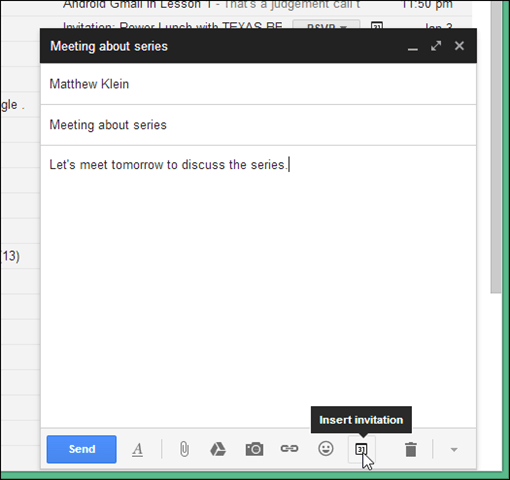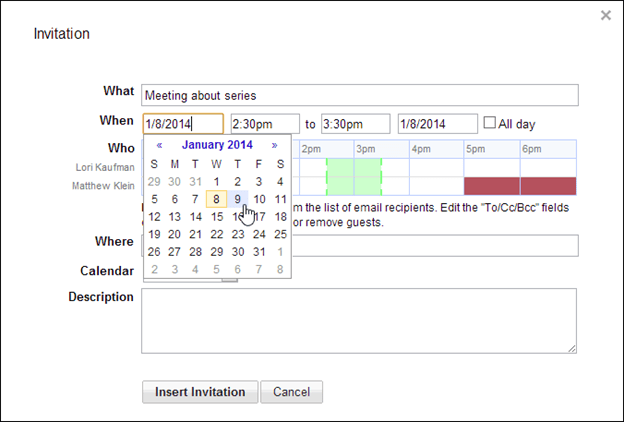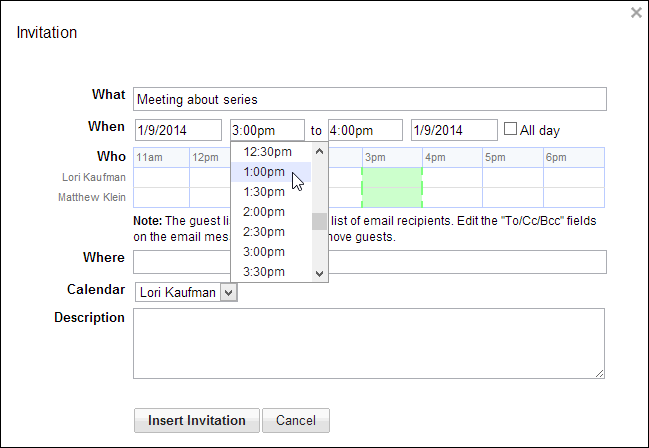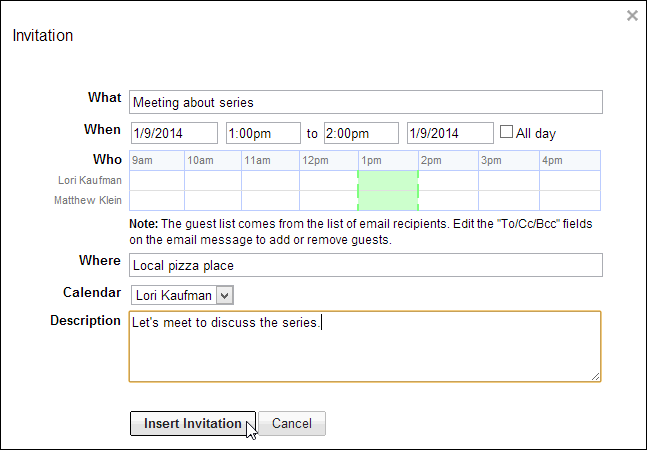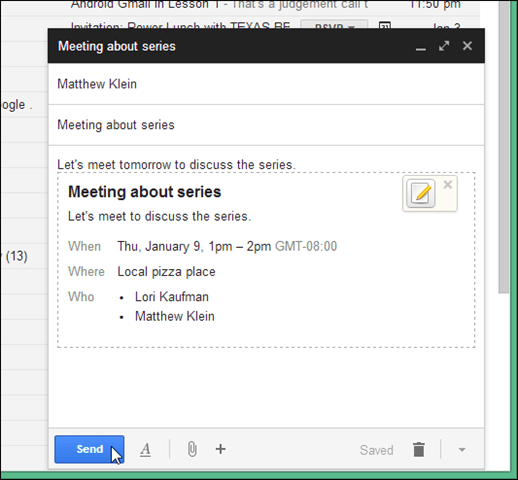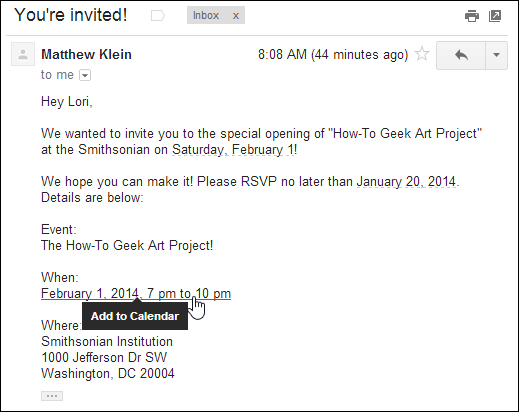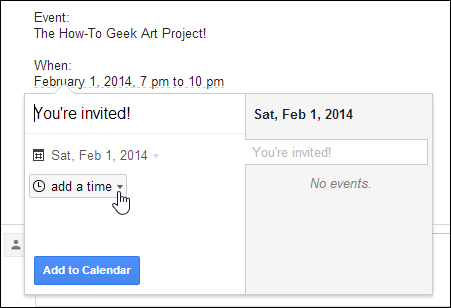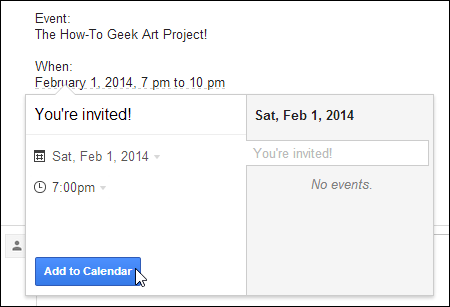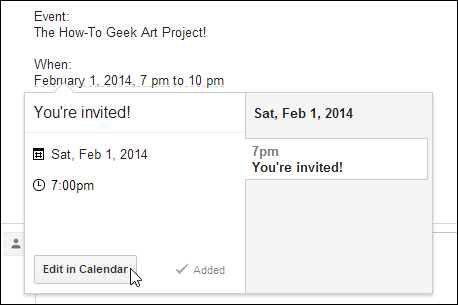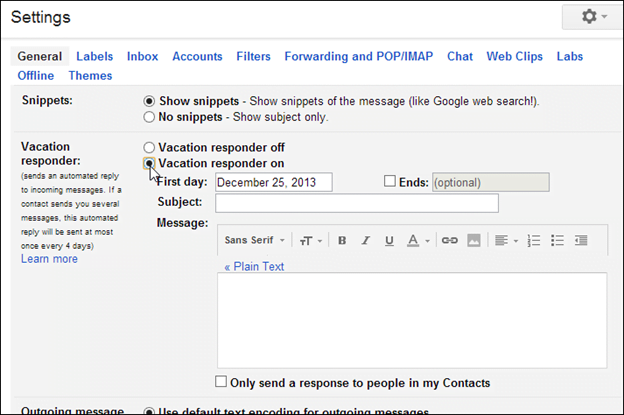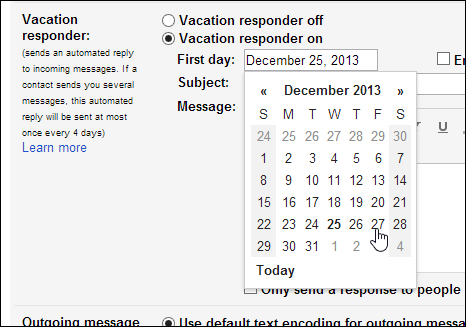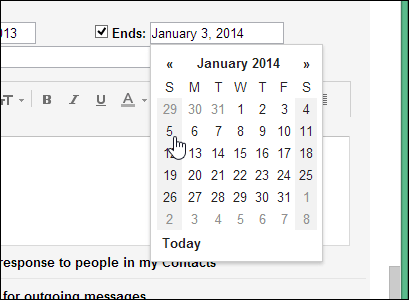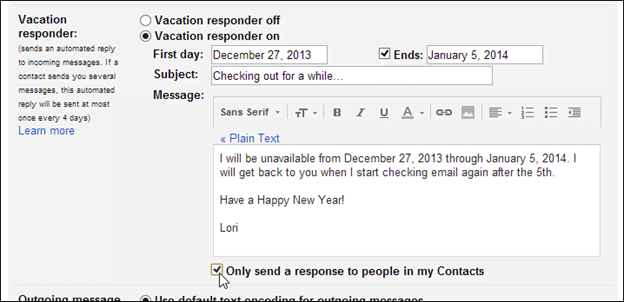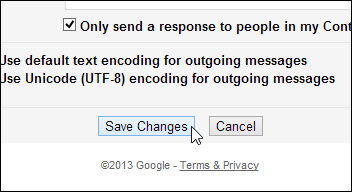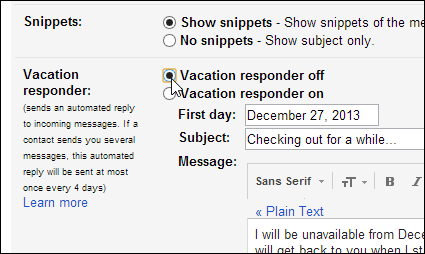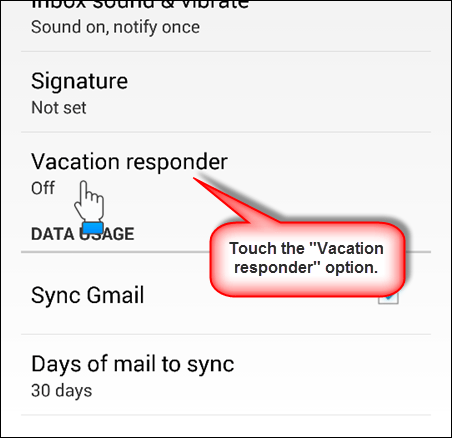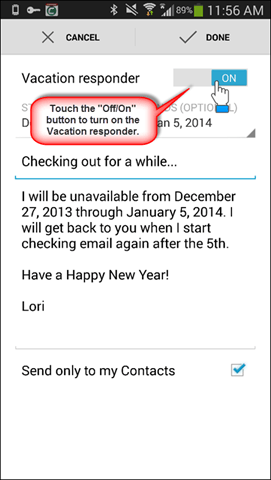அடுத்து நிகழ்வு அழைப்பிதழ்கள் பற்றி பேசுவோம். கூகுள் காலெண்டரை ஜிமெயிலில் ஒருங்கிணைப்பது கூகுள் காலெண்டரை அணுகாமல் நேரடியாக ஜிமெயிலுக்குள் நிகழ்வு அழைப்பிதழ்களை அனுப்ப அனுமதிக்கிறது. ஜிமெயில் செய்திகளிலிருந்து நிகழ்வுகளை கூகுள் கேலெண்டரில் நேரடியாகச் சேர்க்கலாம்.
இறுதியாக, விடுமுறைக்கு பதிலளிப்பவர்களைத் தயாரிப்பது பற்றி நாங்கள் பேசுவோம், அதனால் நீங்கள் ஊரை விட்டு வெளியேறலாம், அதே நேரத்தில் நீங்கள் அவர்களின் கேள்விகளுக்கு பதிலளிக்கும்போது மக்களுக்குத் தெரியப்படுத்தலாம்.
இந்த பாடம் பெரும்பாலும் கூகுள் காலெண்டரைப் பற்றியது, ஆனால் ஜிமெயில் சக்தி பயனரின் பார்வையில் - குறிப்பாக உங்களுக்கு அழைப்பு வரும்போது அல்லது காலண்டர் உருப்படிகளைக் கையாள வேண்டியிருக்கும் போது, அது பொதுவாக உங்கள் மின்னஞ்சல் கிளையன்ட் மூலம் அல்லவா? மற்றவர்களுக்கு அழைப்பிதழ்களை அனுப்புவது உட்பட ஜிமெயிலில் உள்ள அனைத்தையும் நீங்கள் செய்ய முடியும் போது உங்கள் காலெண்டரைத் திறக்க எந்த காரணமும் இல்லை.
உங்கள் Gmail இன்பாக்ஸில் நிகழ்வு அழைப்பிதழ்களை விரைவாகக் கண்டறியவும்
ஜிமெயில் நிகழ்வு அழைப்பிதழ்கள் பாடத்தின் இடதுபுறத்தில் உள்ள காலண்டர் ஐகானால் குறிக்கப்படுகின்றன.
பொருள் வரிசையில் ஒரு அழைப்புக்கு பதிலளிக்கவும்
செய்தி பொருள் வரிசையில் நேரடியாக அழைப்பிற்கு விரைவாக பதிலளிக்கலாம். அழைப்பிதழ் பதில் பொத்தானைக் கிளிக் செய்து பதிலளிக்க "ஆம்", "ஒருவேளை" அல்லது "இல்லை" என்பதைக் கிளிக் செய்யவும்.
செய்தியில் இருந்து ஒரு அழைப்புக்கு பதிலளிக்கவும்
நீங்கள் செய்திக்குள்ளிருந்து ஒரு அழைப்பிற்கு பதிலளிக்கலாம்.
ஜிமெயில் செய்தியில் நேரடியாக அழைப்பை உள்ளிடவும்
நீங்கள் ஜிமெயில் செய்தியில் நேரடியாக நிகழ்வு அழைப்பைச் செருகலாம். ஒரு சந்திப்பிற்கு ஒருவரை ஒரு மின்னஞ்சலில் விரைவாக அழைக்கலாம் அல்லது ஒன்றாகச் சந்திப்பதற்கான அழைப்போடு நண்பரின் மின்னஞ்சலுக்குப் பதிலளிக்கலாம்.
புதிய மின்னஞ்சல் செய்தியை உருவாக்க உருவாக்கு என்பதைக் கிளிக் செய்யவும்.
மின்னஞ்சலில் பெறுநர்களைச் சேர்க்கவும், பொருள் வரியை உள்ளிடவும் மற்றும் செய்தி உடலில் தொடர்புடைய உரையைச் சேர்க்கவும். இசையமைக்கும் சாளரத்தின் கீழே பிளஸ் அடையாளத்தின் மேல் சுட்டி.
மேலும் சின்னங்கள் கிடைக்கின்றன. "அழைப்பைச் செருகு" காலண்டர் ஐகானைக் கிளிக் செய்யவும்.
நிகழ்வை திட்டமிட தேதி பெட்டியை கிளிக் செய்யவும்.
கீழ்தோன்றும் பட்டியலில் இருந்து நிகழ்வின் தொடக்க நேரத்தைத் தேர்ந்தெடுக்க தொடக்க நேர பெட்டியை கிளிக் செய்யவும்.
இறுதி நேரம் மற்றும் இறுதி தேதியைக் குறிப்பிடவும் (நிகழ்வு ஒரு நாளுக்கு மேல் எடுத்தால்). அனைத்து நாள் தேர்வுப்பெட்டியைப் பயன்படுத்தி அனைத்து நாள் நிகழ்வையும் தேர்ந்தெடுக்கவும். நிகழ்வின் "எங்கே" மற்றும் "விளக்கம்" திருத்த பெட்டியில் இருப்பிடத்தை உள்ளிடவும்.
உங்கள் மின்னஞ்சலில் அழைப்பைச் சேர்க்க அழைப்பைச் சொடுக்கவும்.
நிகழ்வு விவரங்கள் அடங்கிய ஒரு பெட்டி உங்கள் செய்தியில் செருகப்பட்டுள்ளது. அனுப்பு என்பதைக் கிளிக் செய்யவும் மற்றும் பெறுநர்கள் தங்கள் இன்பாக்ஸில் ஒரு அழைப்பாக செய்தியைப் பார்ப்பார்கள் மற்றும் அதற்கு பதிலளிக்க முடியும்.
ஜிமெயிலில் அழைக்கப்படாத செய்தியில் இருந்து கூகுள் கேலெண்டர் நிகழ்வை உருவாக்கவும்
சில நேரங்களில், நீங்கள் அழைக்கப்பட்ட நிகழ்வைப் பற்றிய மின்னஞ்சலைப் பெறலாம், ஆனால் அனுப்புநர் அதிகாரப்பூர்வ அழைப்பைச் சேர்க்கவில்லை. செய்தியில் தேதி மற்றும் நேரம் இருந்தால், ஜிமெயில் அந்த உண்மையை உணர்ந்து, உங்கள் நாட்காட்டியில் ஒரு நிகழ்வை உருவாக்க தகவலைப் பயன்படுத்த அனுமதிக்க வேண்டும்.
செய்தியில் அடையாளம் காணக்கூடிய தேதி மற்றும் நேரம் இருந்தால், கூகிள் ஒரு கோடுடன் தேதி மற்றும் நேரத்தை உறுதிசெய்து இணைப்புகளாக மாறும். ஒரு செய்தியில் இருந்து உங்கள் காலெண்டரில் தேதி மற்றும் நேரத்தைச் சேர்க்க, தேதி மற்றும் நேர இணைப்பைக் கிளிக் செய்யவும்.
சில நேரங்களில் கூகுள் தேதி மற்றும் நேரத்தை அடையாளம் காணவில்லை, மேலும் இந்த விவரங்களை காலண்டரில் கைமுறையாக சேர்க்க வேண்டும்.
நிகழ்வைப் பற்றிய மின்னஞ்சலில் இருந்து சேகரிக்கப்பட்ட விவரங்களுடன் ஒரு பாப்அப் உரையாடல் தோன்றும். எங்கள் எடுத்துக்காட்டில், நேரம் அங்கீகரிக்கப்படவில்லை, எனவே நாம் நிகழ்வுக்கு "நேரத்தைச் சேர்க்க வேண்டும்". "நேரத்தைச் சேர்" என்பதற்கு அடுத்துள்ள கீழ்நோக்கிய அம்புக்குறியைக் கிளிக் செய்து கீழ்தோன்றும் பட்டியலில் இருந்து தொடக்க நேரத்தைத் தேர்ந்தெடுக்கவும்.
உங்கள் காலெண்டரில் நிகழ்வைச் சேர்க்க காலெண்டரில் சேர் என்பதைக் கிளிக் செய்யவும்.
இந்த நிகழ்வை இப்போது உங்கள் காலெண்டரில் காண்பீர்கள் மற்றும் காலெண்டரில் திருத்து பொத்தானைக் கிளிக் செய்வதன் மூலம் அதைத் திருத்தலாம்.
பெட்டியை மூட பாப்-அப் உரையாடலுக்கு வெளியே செய்தியில் எங்கும் கிளிக் செய்யவும்.
விடுமுறை பதிலுடன் மக்களுக்குத் தெரியப்படுத்துங்கள்
பல மொபைல் சாதனங்களில் உங்கள் ஜிமெயில் கணக்கை நீங்கள் சரிபார்க்க முடியும் என்றாலும், நீங்கள் விடுமுறையில் இருக்கும்போது விரும்ப மாட்டீர்கள். நீங்கள் கிடைக்கவில்லை மற்றும் உங்கள் மின்னஞ்சலைச் சரிபார்க்கப் போவதில்லை என்றால், இந்த உண்மையை அனுப்புநர்களை தானாகவே எச்சரிக்க விரும்பலாம். நீங்கள் கிடைக்கவில்லை என்று அனுப்புநர்களிடம் சொல்லும் தானியங்கி பதிலை அனுப்ப உங்கள் தன்னியக்க பதிலளிப்பாளரை அமைக்க Gmail உங்களை அனுமதிக்கிறது, மேலும் அவர்களிடம் அல்லது நீங்கள் மின்னஞ்சல் சொல்ல விரும்புவதைப் பெறுவீர்கள்.
உங்கள் ஜிமெயில் தன்னியக்க ஸ்பான்டரை அமைக்கவும்
உங்கள் ஜிமெயில் கணக்கில் தன்னியக்க ஸ்பான்டரை அமைக்க, அமைப்புகள் கியர் ஐகானைக் கிளிக் செய்து கீழ்தோன்றும் மெனுவிலிருந்து "அமைப்புகள்" என்பதைத் தேர்ந்தெடுக்கவும். பொது தாவலில் இருங்கள் மற்றும் தானியங்கி ஸ்பாண்டர் பிரிவுக்கு கீழே உருட்டி, உங்கள் ஆட்டோஸ்பாண்டர் ஆன் ஆன் என்பதைத் தேர்ந்தெடுக்கவும்.
தானியங்கி பதில்கள் அனுப்பப்பட வேண்டிய முதல் நாளைக் குறிக்க, முதல் நாள் திருத்தும் பெட்டியை கிளிக் செய்து, காட்டப்படும் கீழ்தோன்றும் காலண்டரிலிருந்து ஒரு தேதியைத் தேர்ந்தெடுக்கவும்.
நீங்கள் எப்போது மீண்டும் கிடைக்கும் என்று உங்களுக்குத் தெரிந்தால், தானாக பதிலளிப்பவர் தானாகவே அணைக்க காலாவதி தேதியை அமைக்கலாம். இதைச் செய்ய, "முடிவு" தேர்வுப்பெட்டியைத் தேர்ந்தெடுத்து வலதுபுறத்தில் உள்ள திருத்து பெட்டியில் கிளிக் செய்யவும். கீழ்தோன்றும் காலண்டரிலிருந்து நீங்கள் மீண்டும் கிடைக்கும் தேதியைத் தேர்வு செய்யவும்.
பதிலளிக்க "பொருள்" மற்றும் "செய்தி" என்பதை உள்ளிடவும். செய்தியின் கீழ் உள்ள கருவிப்பட்டியைப் பயன்படுத்தி உங்கள் உரையை வடிவமைக்கவும், இணைப்புகள் மற்றும் படங்களைச் சேர்க்கவும்.
உங்களுக்கு மட்டும் மின்னஞ்சல் அனுப்பும் எவருக்கும் இந்த செய்தியை அனுப்ப விரும்பாமல் இருக்கலாம், உங்கள் தொடர்பு பட்டியலில் உள்ளவர்களுக்கு மட்டும் இந்த தானியங்கி பதிலை அனுப்ப தேர்வு செய்யலாம். இதைச் செய்ய, "எனது தொடர்புகளில் உள்ளவர்களுக்கு மட்டும் பதில் அனுப்பு" தேர்வுப்பெட்டியைத் தேர்ந்தெடுக்கவும்.
கீழே உள்ள மாற்றங்களைச் சேமி என்பதைக் கிளிக் செய்யவும்.
Gmail விடுமுறை பதிலளிப்பை கைமுறையாக அணைக்கவும்
உங்கள் விடுமுறையிலிருந்து நீங்கள் திரும்பி வந்தால் அல்லது திட்டமிட்டதை விட முன்பே கிடைத்தால், நீங்கள் காலாவதி தேதியை நிர்ணயித்தாலும், தானாக பதிலளிப்பவரை கைமுறையாக அணைக்கலாம். வெறுமனே அமைப்புகளுக்குச் சென்று, டர்ன் ஆஃப் ஆட்டோஸ்பாண்டர் விருப்பத்தைத் தேர்ந்தெடுத்து, திரையின் கீழே மாற்றங்களைச் சேமி என்பதைக் கிளிக் செய்யவும்.
ஜிமெயில் பயன்பாட்டில் பதிலளிப்பவர் விடுமுறையை அமைக்கவும்
உங்கள் கணினியில் உங்கள் உலாவி மூலம் நீங்கள் அமைத்த விடுமுறை பதிலளிப்பவர் ஜிமெயில் செயலியில் கிடைக்கிறது. உங்கள் மொபைல் சாதனத்தில் தானாக பதிலளிப்பவரை அணுக, விரும்பிய மின்னஞ்சல் கணக்கிற்கான அமைப்புகள் திரையை உள்ளிடவும்.
உங்கள் உலாவியில் உங்கள் ஜிமெயில் தானாக பதிலளிப்பவரை நீங்கள் தேர்ந்தெடுத்திருந்தால், அந்த பதில் ஜிமெயில் பயன்பாட்டில் பிரதிபலிக்கும். டிரான்ஸ்பாண்டரின் மாற்றத்தை பாதிக்க ஆஃப்/ஆன் பட்டனைத் தொடவும்.
மாற்றங்களைச் செய்யும்போது முடிந்தது என்பதைத் தொடவும்.
உங்கள் இன்பாக்ஸுக்குத் திரும்ப உங்கள் தொலைபேசியில் பின் பொத்தானை இருமுறை தட்டவும்.
கவனம் மாறாக, உங்கள் ஆண்ட்ராய்ட் போனில் உங்கள் ஜிமெயில் கணக்கிலிருந்து வெளியேற முடியாது என்பதால், தொலைபேசியை மறுதொடக்கம் செய்வதன் மூலம் எங்கள் ஜிமெயில் கணக்கில் தன்னியக்க பதிலாளியில் செய்யப்பட்ட மாற்றங்களை எங்கள் கணினியில் உள்ள உலாவியில் எடுத்தது.
பின்வரும் …
இது நாள், அதற்கு அதிகம் இல்லை. ஜிமெயிலில் அழைப்புகள் மற்றும் விடுமுறைக்கு பதிலளிப்பவர்கள் விரைவாகப் பயன்படுத்தக்கூடியவர்கள் மற்றும் மிகவும் வசதியாக இருக்கும்.
நாளைய பாடத்தில், ஜிமெயிலை ஒரு செய்ய வேண்டிய பட்டியலாகப் பயன்படுத்துவதற்கு ஒரு முழு பாடத்தையும் நாங்கள் அர்ப்பணிக்கிறோம்: விவரங்கள், அச்சிடுதல், முடிக்கப்பட்ட பணிகளை அழித்தல் மற்றும் பலவற்றைச் சேர்ப்பது!